Senin, 13 September 2021
novel BI
Kamis, 09 September 2021
desain grafis bitmap dan vektor
prinsipnya, prinsip utama harus ditampilkan dalam sebuah design grafis sehingga karya
tersebut komunikatif, sedangkan unsur yang lainnya ditampilkan sekedar dan tidak
mengalahkan unsur utama. Semuanya itu tergantung selera desainer grafis, klien dan
khalayak yang menjadi sasaran pesan.
4. Penekanan (aksentuasi)
yaitu unsur dalam desain grafis. Semua unsur tersebut tidak harus dimasukkan sekaligus
dalam sebuah karya desain karena ada sebagian desain yang menuntut salah satu dari
unsur tersebut harus diprioritaskan, jadi ada penekanan-penekanan dalam setiap unsur.
titik poin yang lain sehingga bisa berbentuk gambar garis lengkung (curve) atau lurus
(straight). Garis adalah unsur dasar untuk membangun bentuk atau konstruksi desain.
dikenal orang adalah kotak (rectangle), lingkaran (circle), dan segitiga (triangle).
cara dilihat atau diraba. Yang pada prakteknya, tekstur sering dikategorikan sebagai
corak dari suatu permukaan benda, misalnya permukaan karpet, baju, kulit kayu, cat
dinding, cat canvas, dan lain sebagainya.
dapat dijadikan unsur untuk memberi efek estetika desain dan dinamika desain grafis.
Dalam bentuk fisiknya pengidentifikasian ruang digolongkan menjadi dua unsur, yaitu
obyek (figure) dan latar belakang (background).
Dengan menggunakan unsur ini kamu dapat menciptakan kontras dan penekanan
(emphasis) pada obyek
desain kamu, sehingga orang akan tahu mana yang akan dilihat atau dibaca terlebih
dahulu.
visual secara jelas.
Design grafis dibagi menjadi 2 kelompok, yakni bitmap dan vektor
berdasarkan dua kategori utama. Yaitu gambar design vektor dan gambar design
raster/bitmap. Supaya lebih jelas, berikut penjelasannya mengenai kedua tipe gambar
tersebut beserta apa saja perbedaan diantara keduanya.
Apa itu Vektor?
titik (point), garis (line), dan bentuk (shape).
Gambar vektor juga punya istilah yang biasa disebut dengan point. Maksudnya point adalah
setiap titik (node) saling dihubungkan untuk membuat bentuk-bentuk tertentu. Point tersebut
bisa ditambahkan, dihapus, atau dipindahkan jalur garisnya untuk membuat bentuk-bentuk
tertentu sesuai keinginan.
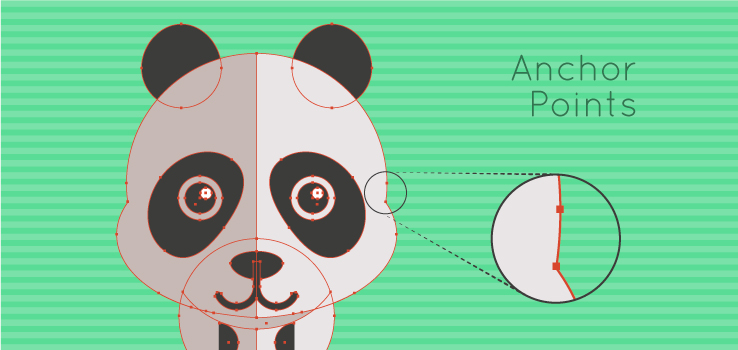
Gambar vektor tidak akan blur atau pecah ketika diperbesar. Ukuran aslinya akan tetap
terjaga tanpa ada penurunan kualitas sedikitpun.
Apa itu Bitmap?
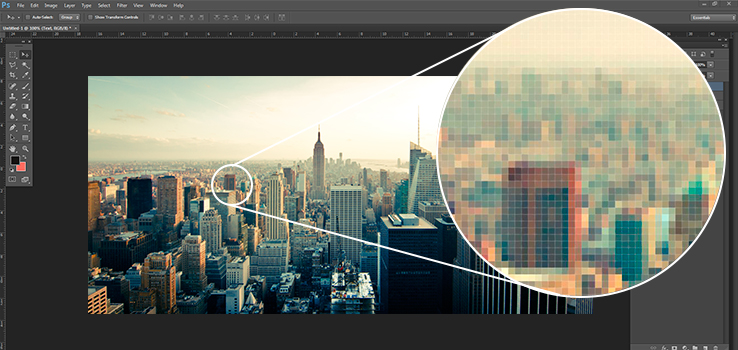
Gambar bitmap, atau disebut juga sebagai gambar raster adalah tipe file gambar
yang disusun oleh grid pixel, kotak warna, atau titik warna. Ukuran gambar bitmap dapat
dikurangi (diperkecil) tanpa kehilangan kualitas. Namun gambar bitmap atau raster akan
kehilangan kualitas jika ukurannya meningkat melampaui dimensi aslinya (jika diperbesar
maka gambar akan terlihat buram atau pecah).
Kelebihan Grafis Vektor
- Ruang penyimpanan untuk objek gambar lebih efisien
- Objek gambar vektor dapat diubah ukuran dan bentuknya tanpa menurunkan mutu
tampilannya
—Kekurangan Grafis Vektor
Kelebihan Grafis Bitmap
Perbedaan Antara Desain Raster dan Desain Vektor
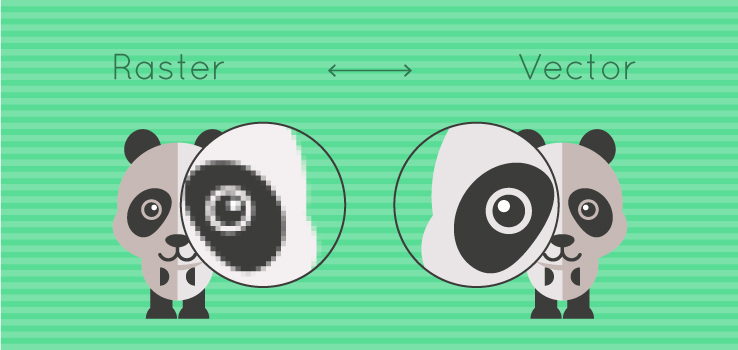
Gambar bitmap disusun oleh objek yang disebut pixel. Kerapatan ribuan hingga jutaan
kotak-kotak warna (pixel) yang tersusun hingga membentuk sebuah gambar tersebut
dinamakan resolution (resolusi).
Gambar bitmap memang tidak akan pecah jika ukurannya diperkecil, namun akan terlihat
buram dan pecah jika ukurannya semakin diperbesar dari ukuran aslinya.
Gambar bitmap juga membutuhkan resolusi yang tinggi jika kamu ingin mencetaknya (print).
Jika tidak, maka gambar akan terlihat buram atau pecah-pecah dalam hasil cetaknya. Hal
ini jugalah yang menjadikan ukuran file gambar bitmap akan lebih besar bila dibandingkan
dengan ukuran file dari gambar vektor.
Namun, gambar bitmap sangat tepat digunakan bila gambar tersebut memiliki banyak
gradasi warna yang rumit dan juga adanya bayangan pada gambar. Gambar bitmap akan
terlihat sangat halus untuk menampilkan perpaduan banyak warna. Misalnya pada sebuah
foto, atau lukisan digital.
Selain itu, karena layar komputer menampilkan gambar dengan resolusi dalam satuan pixel,
maka gambar yang akan ditampilkan adalah gambar bertipe bitmap. Tentunya tipe gambar
ini memang yang paling populer digunakan dalam dunia digital.
Format file gambar bitmap:
PSD (“PhotoShop Document”): Standar format untuk software Photoshop dengan
dukungan layer.
TIFF (“Tagged Image File Format”): Memungkinkan kompresi gambar tanpa kehilangan
kualitas. Digunakan juga sebagai alternatif PSD dengan ukuran yang lebih kecil.
JPEG (“Joint Photographic Expert Group”): Sebuah sistem kompresi gambar yang
sangat populer dalam dunia digital komputer dan fotografi.
PDF (“Portable Document Format”): Memungkinkan untuk menyimpan gambar vektor
dan bitmap dalam bentuk dokumen. Sangat berguna untuk file yang akan dicetak.
GIF (“Graphics Interchange Format”): Umumnya digunakan sebagai gambar bergerak
dengan menggunakan 256 warna untuk menghasilkan lapisan (layer) layaknya animasi.
PNG (“Portable Network Graphics”): Menggunakan sistem kompresi
yang memungkinkan transparansi pada gambar. PNG ini memiliki penggunaan yang sama
seperti file GIF, tetapi dengan kualitas yang lebih baik. PNG juga populer digunakan untuk
desain komponen user interface pada website atau antarmuka pada suatu program.
RAW (“Right Angle Weave”): Dikenal sebagai digital negative. Yang populer digunakan
dalam dunia fotografi.
Vektor
Gambar vektor memungkinkan pengguna untuk menjaga kualitas desain mereka diberbagai format dan resolusi. Dalam file vektor, masing-masing titik, garis, dan bentuk
diciptakan sepenuhnya secara terukur.
Gambar vektor tidak akan buram atau pecah, baik ketika diperkecil ataupun diperbesar,
ukuran dan kualitasnya akan tetap terjaga dengan baik.
Dalam desain grafis, vektor biasa digunakan untuk membuat:
Logo, Icon, Illustrasi, Infografik, Font, Pattern, Element pada halaman website, Kartu nama,
brosur, poster, dsb
Gambar vektor sangat tepat digunakan untuk media cetak (print), karena kualitas warna
tampilannya di layar komputer akan tetap sama ketika dicetak dengan printer (di kertas,
buku, atau media cetak lainnya).
Karena pada umumnya gambar vektor menggunakan format warna CMYK (cyan, magenta,
yellow and key (black) ). Sedangkan gambar raster biasanya menggunakan format warna
RGB (red, green and blue). Walau sebenarnya penggunaan format warna dalam software
desain grafis ini bersifat opsional atau disesuaikan dengan kondisi tertentu.
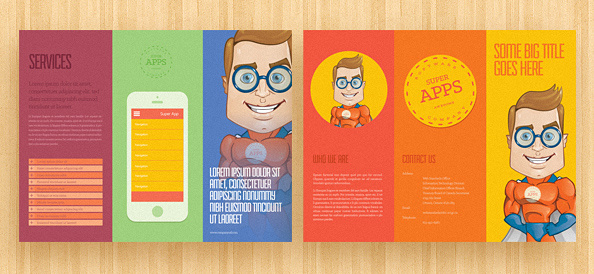
Format file gambar vektor:
AI – Format file dari Adobe Ilustrator
EPS – (Encapsulated PostScript) yang juga milik dari Adobe
SVG – (Scalable Vector Graphics) yakni standar file vektor dari organisasi W3C untuk
kebutuhan website
DXF – (Drawing eXchange Format) yakni standar format file dari program AutoCAD milik
perusahaan Autodesk.

Menu Bar : Tempat sejumlah menu seperti File, Edit, View, Layout, Arrange, dll
Toolbar Standard : Tempat icon yang mewakili perintah yang sering kita gunakan seperti membuat file baru, menyimpan, meng-copy, dllc.
Dockers : Fasilitas yang berfungsi untuk menggantikan kotak dialog dan memudahkan serta mempercepat pembuatan objek. Untuk memunculkan dockers, dari menu Windows, dockers, pilih dockers yang akan ditampilkan.
- Pick tool : Mengaktifkan obyek dan untuk melakukan editing dasar dari obyek. Misalnya scaling, rotating, skewing, resizing
- Shape Tool : Melakukan proses editing node pada shape( komponen garis dari obyek).
- Smudge Tool : Menggosok obyek sehingga merubah bentuk obyek yang digosok tersebut.
- Roughen Tool : Memberikan efek distorsi pada obyek.
- Transform Tool : Merotasi, membesarkan, mengecilkan, skewing image secara bebas.
- Crop Tool : Digunakan untuk menghapus objek diluar seleksi.
- Knife Tool : Pisau yang berfungsi untuk memotong obyek. Cara kerjanya persis seperti menggunakan pisau biasa.
- Eraser Tool : Menghapus bagian tertentu dari obyek.
- Virtual Segment delete tool : Menghapus segmen secara virtual
- Zoom Tool : Membesarkan atau mengecilkan tampilan area kerja di monitor.
- Hand Tool : Menggeser area kerja ke posisi tertentu.
- Freehand Tool : Membuat obyek berupa garis bebas.
- Bezier Tool : Membuat obyek garis dengan menentukan banyaknya node.
- Artistic Media Tool : Membuat obyek garis dengan berbagai bentuk yang artistik.
- Pen Tool : Membuat obyek kombinasi antara garis lurus dan garis lengkung secara langsung.
- Polyline Tool : Membuat obyek kombinasi garis lurus dan freehand secara langsung.
- 3-Point Tool : Membuat obyek garis dengan kurva 3 point.
- Connector Tool : Membuat obyek garis konektor secara interaktif
- Dimension Tool : Membuat obyek garis ukuran pada suatu obyek yang kita buat.
- Smart Fill : Untuk mewarna objek dan garis secara bersamaan sesuai dengan pengaturan.
- Smart Drawing : Membuat obyek garis secara bebas seperti freehand tool, namun dengan hasil yang lebih bagus.
- Rectangle Tool : Membuat obyek persegi panjang atau bujur sangkar.
- 3-Point Rectangle Tool : Membuat obyek persegi panjang atau bujur sangkar dengan kemiringan tertentu.
- Ellipse Tool : Membuat obyek lingkaran atau elips.
- 3-Point Ellipse Tool : Membuat obyek lingkaran atau elips dengan kemiringan tertentu.
- Polygon Tool : Membuat obyek segi banyak.
- Star Tool : Membuat obyek-obyek bintang.
- Complex Star Tool : Membuat obyek-obyek bintang sudut banyak.
- Graph Paper : Membuat obyek menyerupai tabel.
- Spiral Tool : Membuat obyek spiral.
- Text Tool : Membuat obyek teks.
- Table Tool : Membuat tabel.
- Basic Shapes Tool : Membuat obyek-obyek dasar.
- Arrow Shapes Tool : Membuat obyek-obyek anak panah.
- Flowchart Shapes Tool : Membuat obyek-obyek flowchart.
- Banner Shapes Tool : Membuat objek-objek banner.
- Callout Shapes Tool : Membuat obyek-obyek callout (objek isi teks pada komik).
- Blend tool : Memberikan efek transformasi dari satu obyek ke obyek lain.
- Contour tool : Memberikan efek kontur pada obyek.
- Distort tool : Memberikan efek distorsi pada obyek.
- Drop shadow tool : Memberikan efek bayangan pada obyek.
- Envelope tool : Memberikan efek perubahan bentuk pada obyek.
- Extrude tool : Memberikan efek tiga dimensi pada obyek.
- Transparency tool : Memberikan efek transparansi warna pada obyek.
- Eyedropper tool : Mengambil sampel warna dari suatu obyek.
- Paintbucket tool : Memberikan warna tertentu pada suatu obyek.
- Fill tool : Mewarna objek dengan macam-macam metode.
- Mesh fiil tool : Mewarna bidang pada objek.
- Outline color dialog : Memunculkan color outline tool.
- No outline : Menghilangkan outline.
- Hairline outline : Memberikan outlinedengan ukuran sangat kecil.
- ½ point outline : Memberikan ukuran outline½ poin.
- 1 point outline : Memberikan ukuran outline1 poin.
- 2 point outline : Memberikan ukuran outline2 poin.
- 8 point outline : Memberikan ukuran outline8 poin.
- 16 point outline : Memberikan ukuran outline16 poin.
- 24 point outline : Memberikan ukuran outline24 poin.
- Color docker window : Memunculkan color docker windowuntuk outline.
- Fill color dialog : Memunculkan kotak dialog warna isi.
- Fountine fill dialog : Memunculkan kotak dialog warna gradasi
- Patern fill dialog : Memunculkan kotak dialog pola.
- Texture fill dialog : Memunculkan kotak dialog tekstur.
- Postscript fill dialog : Memunculkan kotak dialog postscript.
- No fill : Menghilangkan warna isi.
- Color docker dialog : Memunculkan color docker window untuk warna isi.
2. PADA PROPERTY BAR, ICON DARI MENU SHAPING AKAN MUNCUL APABILA ADA DUA OBJEK TERSELEKSI DAN SALING BERSINGGUNGAN, GAMBARNYA ICON-NYA SEPERTI DIBAWAH INI;

berfungsi
vektor dan bitmap
Rabu, 04 Agustus 2021
desain gerafis
DISAIN GRAFIS
Design diterjemahkan sebagai seni terapan, arsitektur, dan berbagai pencapaian kreatif lainnya. Dalam sebuah kalimat, kata “desain” bisa digunakan baik sebagai kata benda maupun kata kerja. Sebagai kata kerja, “desain” memiliki arti “proses untuk membuat dan menciptakan obyek baru”. Sebagai kata benda, “desain” digunakan untuk menyebut hasil akhir dari sebuah proses kreatif, baik itu berwujud sebuah rencana, proposal, atau berbentuk obyek nyata.
Grafika/grafis adalah segala cara pengungkapan dan perwujudan dalam bentuk huruf, tanda, dan gambar yang diperbanyak melalui proses percetakan guna disampaikan kepada khalayak. Contohnya adalah foto, gambar/drawing, Line Art, grafik, diagram, tipografi, angka, simbol, desain geometris, peta, gambar teknik, dan lain-lain. Seringkali dalam bentuk kombinasi teks, ilustrasi, dan warna.
Design grafis adalah suatu bentuk komunikasi visual yang menggunakan gambar untuk menyampaikan informasi atau pesan seefektif mungkin. Dalam disain grafis, teks juga dianggap gambar karena merupakan hasil abstraksi simbol-simbol yang bisa dibunyikan. disain grafis diterapkan dalam disain komunikasi dan fine art. Seperti jenis desain lainnya, disain grafis dapat merujuk kepada proses pembuatan, metoda merancang, produk yang dihasilkan (rancangan), ataupun disiplin ilmu yang digunakan (design).
PRINSIP DESAIN GRAFIS
Desain grafis juga memiliki prinsip seperti halnya manusia, seseorang dikenal karena
prinsipnya, prinsip utama harus ditampilkan dalam sebuah design grafis sehingga karya tersebut komunikatif, sedangkan unsur yang lainnya ditampilkan sekedar dan tidak mengalahkan unsur utama. Semuanya itu tergantung selera desainer grafis, klien dan khalayak yang menjadi sasaran pesan.
1. Kesederhanaan
Hal ini sangat logis demi kepentingan kemudahan pembaca memahami isi pesan yang disampaikan. Dalam penggunaan huruf sebuah berita misalnya. Huruf judul (headline), subjudul dan tubuh berita (body text) sebaiknya jangan menggunakan jenis font yang ornamental dan njilimet, seperti huruf blackletter yang sulit dibaca.
2. Keseimbangan
Keseimbangan adalah keadaan atau kesamaan antara kekuatan yang saling berhadapan dan menimbulkan adanya kesan seimbang secara visual.
3. Kesatuan
Kesatuan adalah kohesi, konsistensi, ketunggalan atau keutuhan, yang merupakan isi pokok dari komposisi. Contohnya adalah ilustrasi, garis dan teks diberi raster sehingga memberikan kesan kesatuan terhadap pesan yang dimaksud.
4. Penekanan (aksentuasi)
Penekanan dimaksudkan untuk menarik perhatian pembaca, sehingga ia mau melihat dan membaca bagian desain yang dimaksud. Kalau dalam konteks desain surat kabar ini bisa dilakukan dengan memberikan kotak raster atas sebuah berita. Hal ini akan mengesankan pentingnya berita itu untuk dibaca oleh pembaca. Atau juga membesarkan ukuran huruf pada judul berita, sehingga terlihat jauh berbeda dengan berita lainnya. Penekanan juga dilakukan melalui perulangan ukuran, serta kontras antara tekstur, nada warna, garis, ruang, bentuk atau motif.
5. Irama (repetisi)
Irama merupakan pengulangan unsur-unsur pendukung karya seni. Irama merupakan selisih antara dua wujud yang terletak pada ruang, serupa dengan interval waktu antara dua nada musik beruntun yang sama. Desain grafis mementingkan interval ruang atau kekosongan atau jarak antar obyek. Misalnya jarak antar kolom, jarak antar teks dengan tepi kertas, jarak antar 10 foto di dalam satu halaman dan lain sebagainya.
6. Proporsi (Proportion)
Proporsi termasuk prinsip dasar tata rupa untuk memperoleh keserasian. Untuk memperoleh keserasian dalam sebuah karya diperlukan perbandingan – perbandingan yang tepat. Pada dasarnya proporsi adalah perbandingan matematis dalam sebuah bidang. Proporsi Agung (The Golden Mean) adalah proporsi yang paling populer dan dipakai hingga saat ini dalam karya seni rupa hingga karya arsitektur. Proporsi ini menggunakan deret bilangan Fibonacci yang mempunyai perbandingan 1:1,618, sering juga dipakai 8 : 13. Dalam bidang desain proporsi ini dapat kita lihat dalam perbandingan ukuran kertas dan layout halaman.
UNSUR DESAIN GRAFIS
Agar desain yang kita hasilkan menarik mata ada beberapa unsur yang harus dipelajari yaitu unsur dalam desain grafis. Semua unsur tersebut tidak harus dimasukkan sekaligus dalam sebuah karya desain karena ada sebagian desain yang menuntut salah satu dari unsur tersebut harus diprioritaskan, jadi ada penekanan-penekanan dalam setiap unsur.
1. Garis (Line)
Sebuah garis adalah unsur desain yang menghubungkan antara satu titik poin dengan titik poin yang lain sehingga bisa berbentuk gambar garis lengkung (curve) atau lurus (straight). Garis adalah unsur dasar untuk membangun bentuk atau konstruksi desain.
2. Bentuk (Shape)
Bentuk adalah segala hal yang memiliki diameter tinggi dan lebar. Bentuk dasar yang dikenal orang adalah kotak (rectangle), lingkaran (circle), dan segitiga (triangle)
3. Tekstur (Texture)
Tekstur adalah tampilan permukaan (corak) dari suatu benda yang dapat dinilai dengan cara dilihat atau diraba. Yang pada prakteknya, tekstur sering dikategorikan sebagai corak dari suatu permukaan benda, misalnya permukaan karpet, baju, kulit kayu, cat dinding, cat canvas, dan lain sebagainya.
4. Ruang (Space)
Ruang merupakan jarak antara suatu bentuk dengan bentuk lainnya, pada praktek desain dapat dijadikan unsur untuk memberi efek estetika desain dan dinamika desain grafis.
Dalam bentuk fisiknya pengidentifikasian ruang digolongkan menjadi dua unsur, yaitu obyek (figure) dan latar belakang (background).
5. Ukuran (Size)
Ukuran adalah unsur lain dalam desain yang mendefinisikan besar kecilnya suatu obyek. Dengan menggunakan unsur ini kamu dapat menciptakan kontras dan penekanan (emphasis) pada obyek desain kamu, sehingga orang akan tahu mana yang akan dilihat atau dibaca terlebih dahulu.
6. Warna (Color)
Warna merupakan unsur penting dalam obyek desain. Karena dengan warna orang bisa menampilkan identitas, menyampaikan pesan atau membedakan sifat dari bentuk-bentuk visual secara jelas.
Design grafis dibagi menjadi 2 kelompok, yakni bitmap dan vektor. Secara umum, software atau program aplikasi desain grafis saat ini membedakan design berdasarkan dua kategori utama. Yaitu gambar design vektor dan gambar design
raster/bitmap. Supaya lebih jelas, berikut penjelasannya mengenai kedua tipe gambar tersebut beserta apa saja perbedaan diantara keduanya.
Apa itu Vektor?
Gambar vektor adalah format file grafis berdasarkan ekspresi matematika yang terdiri dari titik (point), garis (line), dan bentuk (shape).
Gambar vektor juga punya istilah yang biasa disebut dengan point. Maksudnya point adalah setiap titik (node) saling dihubungkan untuk membuat bentuk-bentuk tertentu. Point tersebut
bisa ditambahkan, dihapus, atau dipindahkan jalur garisnya untuk membuat bentuk-bentuk tertentu sesuai keinginan. Gambar vektor tidak akan blur atau pecah ketika diperbesar. Ukuran aslinya akan tetap terjaga tanpa ada penurunan kualitas sedikitpun.
Apa itu Bitmap?
Gambar bitmap, atau disebut juga sebagai gambar raster adalah tipe file gambar yang disusun oleh grid pixel, kotak warna, atau titik warna. Ukuran gambar bitmap dapat dikurangi (diperkecil) tanpa kehilangan kualitas. Namun gambar bitmap atau raster akan kehilangan kualitas jika ukurannya meningkat melampaui dimensi aslinya (jika diperbesar maka gambar akan terlihat buram atau pecah).
Kelebihan Grafis Vektor
Ruang penyimpanan untuk objek gambar lebih efisien
Objek gambar vektor dapat diubah ukuran dan bentuknya tanpa menurunkan mutu tampilannya
Dapat dicetak pada resolusi tertingi printer Anda
Menggambar dan menyunting bentuk vektor relatif lebih mudah dan menyenangkan.
Kekurangan Grafis Vektor
Tidak dapat menghasilkan objek gambar vektor yang prima ketika melakukan konvers objek gambar tersebut dari format bitmap
Pemakaian prosessor yang memakan memori lebih banyak sehingga komputer bekerja menjadi lebih lambat.
Kelebihan Grafis Bitmap
Pemakaian memori yang lebih kecil
Dapat menghasilkan objek gambar bitmap dari objek gambar vektor dengan cara mudah dan cepat.
Kelemahan Grafis Bitmap
Objek gambar tersebut memiliki permasalahan ketika diubah ukurannya, khususnya ketika objek gambar diperbesar.
Efek yang diidapat dari objek berbasis bitmap yakni akan terlihat pecah atau berkurang detailnya saat dicetak pada resolusi yang lebih rendah
Mengetahui aplikasi untuk membuat grafis vektor dan bitmap
Program aplikasi untuk membuat grafis vektor dan bitmap itu banyak sekali macamnya, seperti Page Maker, Corel Photo Paint, CorelDraw, Adobe Photoshop,Microsoft Photo Editor, Macromedia Fireworks, Macromedia Freehand, Adobe Illustrator. Tetapi yang akan dibahas disini yaitu Program Aplikasi CorelDRAW dan Adobe Photoshop.
Rabu, 13 Januari 2021
Microsoft excel
Materi TIK kelas XI pertemuan 1 semester 2
Menu dan Ikon Microsoft Excel
Pada materi sebelumnya, Anda telah mempelajari cara membuka dan mengakhiri program Spreadsheet Microsoft Excel. Tentu Anda akan dihadapkan pada sebuah lembar kerja yang terdapat berbagai macam menu dan ikon. Apa saja menu yang ditampilkan pada lembar kerja Program Microsoft Excel? Apa fungsi masing-masing menu dan ikon pada lembar kerja tersebut? Dengan mempelajari materi berikut, Anda dapat menjawab pertanyaan-pertanyaan yang diajukan di atas.
1. Elemen pada Microsoft Excel
Pada saat Anda memulai Excel, akan muncul sebuah dokumen kosong. Mulai dari sini, Anda dapat menambahkan data, mengubah tampilan data, meminta Excel meringkas data, atau menemukan informasi dalam file bantuan Excel.
Gambar berikut menunjukkan komponen-komponen terpenting Excel, yaitu jendela workbook, ikon menu kontrol, quick access toolbar, baris tab, formula bar, size button, name box, area spreadsheet, scroll bar, tombol navigasi, nama sheet, baris status, dan zoom.
Bagian-bagian Lembar Kerja Excel
a. Ikon Menu Kontrol
Ikon menu kontrol Excel berbeda dengan Excel disetiap upgrade tannya yang hanya berisi instruksi-instruksi untuk mengubah posisi jendela. Dalam Excel 2007, isi perintah-perintah ikon menu kontrol ini akan muncul saat ikon menu kontrol tersebut diklik, sebagaimana ditampilkan dalam gambar berikut.
Tampilan kotak dialog ikon menu kontrol aplikasi Excel 2007
New, yang dilambangkan dengan simbol merupakan perintah untuk menampilkan lembar kerja kosong untuk dilakukan pengetikan dokumen baru. Untuk memulai pekerjaan pada Microsoft Excel 2007 dilakukan dengan klik pada ikon ini.
Open, disimbolkan dengan lambang merupakan perintah untuk membuka dokumen Microsoft Excel 2007 yang telah tersimpan dalam hardisk, CD/DVDRom. USB Flashdisk, Disket, atau media simpan lain.
Save,merupakan perintah untuk menyimpan file lembar kerja Excel 2007 yang baru dibuat atau diedit, yang sebelumnya pernah atau belum pernah tersimpan di dalam hardisk, CD/DVDROM, USB Flashdisk, disket, atau media simpan lainnya.
Save As, tombol ini memiliki fungsi yang sedikit berbeda dengan perintah . Perintah sudah dilengkapi dengan fasilitas yang apabila diklik terdiri atas perintah-perintah seperti ditampilkan pada gambar berikut.
Sub tab menu Save As aplikasi Microsoft Excel 2007
Keterangan:
Excel Workbook, adalah perintah menyimpan dokumen dalam format file default dan Microsoft Excel 2007.
Excel Macro Enabled workbook, adalah perintah untuk menyimpan lembar kerja sebagai sebuah template yang dapat digunakan untuk menyimpan lembar kerja ke format lain.
Excel Binary Workbook, yaitu perintah untuk menyimpan lembar kerja ke beberapa format dan diyakini dapat diakses dengan mudah.
Excel 97-2003 Workbook, digunakan untuk menyimpan lembar kerja dalam format yang sangat cocok untuk diedit oleh Microsoft Excel 1997 hingga 2003.
Find add ins for other File formats, perintah ini digunakan untuk mempelajari dari help tentang add-ins untuk menyimpan format dokumen ke bentuk lain, misalnya ke format PDF atau XPS.
Other Format, adalah perintah untuk membuka kotak dialog Save As, sehingga kita leluasa
b. Quick Access Toolbar
Quick access toolbar letaknya di pojok kanan atas tepatnya di sebelah kiri ikon menu kontrol. Setiap tombol dikenali menurut bentuk-bentuk ikon gambar yang masing-masing mewakili perintah tertentu dan berbeda perintah antara tombol satu dengan tombol lainnya.
c. Baris Tab
Lingkungan kerja Excel 2007 sangat berbeda tampilannya dengan Microsoft Excel versi sebelumnya. Perbedaan tersebut terletak pada tampilan baris judul pull down menu yang fungsinya berubah menjadi baris judul tab/baris tab. Pada setiap tab terdiri atas kumpulan toolbar-toolbar.
d. Size Button
Size button digunakan untuk mengatur tampilan lembar kerja. Dalam layar Excel 2007 terdiri dari empat tombol sebagai berikut.
Minimize Untuk menutup sementara Ms. Excel, jendela ditutup dan dikirim ke taskbar menjadi sebuah ikon. Untuk membuka kembali klik pada ikon di taskbar.
Restore Mengembalikan jendela Ms. Excel keukuran semula.
Maximize Mengubah ukuran jendela Ms. Excel menjadi ukuran yang lebar.
Close Untuk menutup jendela Ms. Excel.
e. Name Box
Name box merupakan toolbar yang berisi alamat suatu cell.
f. Formula Bar
Formula bar adalah tempat untuk menuliskan rumus (fungsi).
Keterangan :
Tombol Cancel digunakan untuk membatalkan pengisian sel melalui formula bar.
Tombol Enter digunakan untuk memasukkan teks atau formula pada sel yang ditentukan sebelumnya.
Tombol Insert Function digunakan untuk menyisipkan fungsi tertentu ke dalam sel.
g. Kolom
Kolom merupakan baris lajur yang berisi abjad A sampai IV (256 kolom, kolom maksimal).
h. Baris
Baris berisi angka 1 sampai 65.536 (jumlah baris maksimal).
i. Scroll Bar
Scroll bar merupakan bar penggulung yang dibedakan menjadi dua, yaitu vertical scroll bar dan horizontal scroll bar.
Vertical scroll Bar berfungsi untuk menggulung dokumen ke atas atau ke bawah.
Horizontal scroll bar digunakan untuk menggulung layar ke kiri dan ke kanan.
j. Tombol Navigasi Sheet
Tombol navigasi sheet adalah tombol yang digunakan untuk berpindah dari satu sheet ke sheet yang lain.
k. Baris Status
Baris status adalah baris yang berisi keterangan yang menunjukkan lembar kerja yang saat itu digunakan/dikerjakan.
l. Zoom
Zoom merupakan tombol untuk mengatur penampilan layar, mengecilkan dan membesarkan lembar kerja dalam layar.
Menambahkan dan Menggunakan Ikon atau Menu Excel 2007
a. Menyimpan lembar kerja Excel dengan nama baru
Langkah untuk menyimpan lembar kerja Excel dengan nama baru adalah sebagai berikut.
Klik tombol office button.
Klik Save As ( )sehingga akan tampil kotak dialog Save As.
Pada kotak pilihan Save In, pilihlah folder sebagai tempat untuk menyimpan lembar kerja Excel yang baru. Apabila Anda tidak melakukan perubahan, maka hasil penyimpanan akan tersimpan dalam folder yang sama dengan tempat penyimpanan file yang lama.
Pada kotak isian File name, isikan nama file yang baru, lalu klik save.
b. Menyimpan lembar kerja Excel yang pernah disimpan
Lembar kerja lama yang pernah disimpan dapat pula disimpan kembali setelah Anda melakukan perubahan-perubahan. Proses penyimpanan file ini dilakukan dengan beberapa cara, di antaranya adalah sebagai berikut.
Dengan cara mengklik tombol office button, kemudian klik Save.
Dengan mengklik ikon Save () pada quick access toolbar.
Dengan menekan tombol Ctrl + S di keyboard.
c. Menyimpan lembar kerja Excel ke dalam disket dan flashdisk
Selain penyimpanan lembar kerja di dalam hardisk, Anda juga dapat menyimpan lembar kerja Excel ke dalam disket atau flashdisk. Cara penyimpanan lembar kerja Excel dengan menggunakan disket atau flashdisk adalah sebagai berikut.
Klik tombol office button kemudian klik Save As.
Pada kotak pilihan Save in pilih 3½ Floopy (A:) jika Anda akan menyimpan ke dalam disket, namun apabila Anda akan menyimpan lembar kerja Excel tersebut ke dalam flashdisk, maka pada kotak pilihan Save in pilih Removable Disk (G:).
Ketikkan nama file lembar kerja Excel yang Anda inginkan pada kotak isian File name.
Apabila sudah selesai, klik tombol Save.
d. Membuka kembali lembar kerja Excel
Apabila Anda ingin membuka kembali lembar kerja Excel yang pernah disimpan di hardisk dengan menggunakan ikon, maka caranya adalah sebagai berikut.
Klik ikon pada menu office button.
Setelah muncul kotak dialog Open, pilih folder dan klik file yang dicari melalui kotak isian Look in.
Klik tombol Open pada kotak dialog Open atau klik dua kali file yang ingin dibuka.
Jika Anda akan membuka file Excel dari flashdisk caranya adalah sebagai berikut.
Klik ikon pada quick access toolbar.
Pilih Removable Disk (G:) pada kotak isian Look in.
Klik nama file Excel yang ingin dibuka.
Klik tombol Open pada kotak dialog Open atau klik dua kali file yang ingin dibuka.
e. Mengedit lembar kerja Excel
Mengedit lembar kerja Excel dapat dilakukan dengan 2 cara, yaitu dengan menggunakan mouse dan dengan menggunakan ikon. Dalam hal ini proses editing yang dilakukan adalah memindahkan data dalam sebuah sel pada lembar kerja Microsoft Excel. Berikut adalah cara mengedit lembar kerja Excel dengan menggunakan mouse.
Blok sel pada data yang ingin dipindahkan.
Pada posisi data yang diblok, klik kiri mouse dan tahan.
Seret kursor ke sel tujuan yang diinginkan, kemudian mouse dilepaskan.
Langkah untuk mengedit lembar kerja Excel dengan menggunakan ikon adalah sebagai berikut.
Blok data pada sel yang akan dipindahkan.
Klik ikon Cut pada tab menu Home submenu Clipboard.
Aktifkanlah sel tujuan untuk meletakkan data.
Klik ikon Paste pada tab menu Home submenu Clipboard.
2. Menu Tab
Lembar kerja Microsoft Excel 2007 memiliki menu tab yang dapat digunakan untuk membantu pekerjaan Anda secara cepat. Tab-tab menu tersebut adalah Tab Home, Insert, Page Layout, Formula, Data, Review, dan View. Di setiap tab terdapat kumpulan toolbar-toolbar.
a. Toolbar
Toolbar merupakan kotak yang berisi tombol-tombol untuk mempercepat proses pekerjaan yang Anda lakukan. Umumnya tombol-tombol ini dikenal dengan istilah shorcut sebagai perintah cepat/jalan pintas dari sebuah pilihan menu. Microsoft Excel 2007 memiliki tab menu berikut.
1) Tab Home
Tab home berisikan perintah-perintah standar (dasar). Elemen tab Home terdiri dari submenu berikut.
a) Clipboard
Kegunaan dari submenu clipboard adalah untuk menampung/ menyimpan data sementara hasil copy atau hasil pemotongan data. Dalam submenu ini terdapat perintah-perintah dalam bentuk ikon (tombol).
b) Font
Submenu Font terdiri dari kumpulan beberapa tombol seperti pada tabel berikut.
c) Alignment
Submenu Alignment terdiri dari ikon (tombol) seperti pada tabel berikut.
d) Number
Submenu number terdiri dari ikon (tombol) seperti pada tabel berikut.
e) Styles
Submenu Styles terdiri dari ikon (tombol) seperti pada tabel berikut.
f) Cells
Submenu Cells terdiri dari ikon (tombol) seperti yang ditunjukkan pada tabel berikut.
g) Editing
Submenu Editing terdiri dari ikon (tombol) seperti yang ditunjukkan pada tabel berikut.
2) Tab Insert
Tab ini digunakan untuk memasukkan instruksi-instruksi ke dalam lembar kerja seperti pembuatan tabel, memasukkan gambar, modelmodel grafik, membuat link, serta memasukkan simbol-simbol. Tab ini terdiri dari komponen-komponen sebagai berikut.
a) Tables
Nama dan fungsi submenu Tables terdiri dari ikon (tombol) seperti yang ditunjukkan pada tabel berikut.
b) Illustrations
Nama dan fungsi submenu Illustrations terdiri dari ikon (tombol) seperti yang ditunjukkan pada tabel berikut.
c) Chart, digunakan untuk membuat grafik dengan berbagai model.
d) Text, digunakan untuk membuat tex box, menyisipkan header and footer, membuat huruf indah, menyisipkan objek, dan menyisipkan simbol.
e) Link, Digunkan untuk menyisipkan Link pada Lembar kerja
3) Tab Page Layout
Tab page Layout digunakan untuk mengatur data, bagian dari tab ini adalah sebagai berikut.
a) Themes, digunakan untuk mengatur pewarnaan, tata letak, dan efek huruf.
b) Page Setup, digunakan untuk mengatur batas tepi kertas (margin), model dokumen (orientasi kertas), mengatur ukuran kertas (size), mengatur area pencetakan (print area), mengatur penggalan halaman (page break), memberi background dokumen, dan mencetak/memberi judul tabel.
c) Scale to fit, digunakan untuk mengatur lebar, tinggi, serta skala kolom atau baris secara otomatis.
d) Sheet Option, digunakan untuk menampilkan garis bantu serta heading suatu data.
e) Arrange, digunakan untuk mengatur tata letak gambar serta perataan, group, dan rotasi gambar.
Tab Layout Arrange
4) Tab Formula, digunakan untuk memasukkan rumus (fungsi logika, fungsi text, format keuangan, fungsi tanggal, dan waktu).
Tab Formula
5) Tab Data
Tab data digunakan untuk memasukkan data eksternal, merefresh data. Pada bagian Sort dan Filter digunakan untuk mengurutkan dan memfilter/menyaring data. Di bagian Data Tools digunakan untuk membuat teks berkolom, sedangkan pada bagian Outline digunakan untuk proses grup dan melepas grup suatu data serta membuat subtotal.
6) Tab Review
Tab Review digunakan untuk mengeja kesalahan tata bahasa, pemberian komentar, serta penguncian data (keamanan data).
7) Tab View
Tab View digunakan untuk melihat tampilan lembar kerja, mengatur ukuran tampilan lembar kerja dalam layar, serta pengaturan jendela lembar kerja.
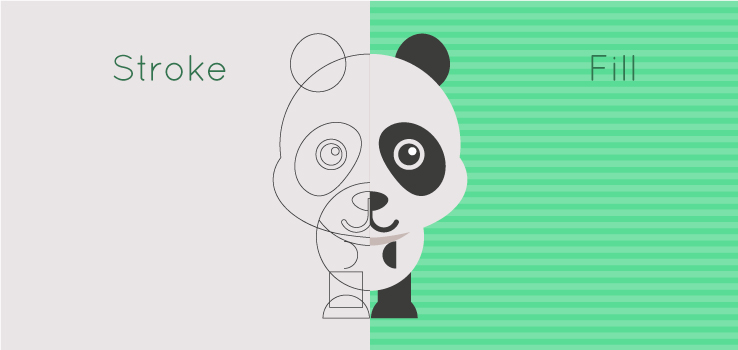









Tab berfungsi untuk memindahkan kursor dalam satu tabulasi ke arah kanan. Jika ditekan terus maka perintah tersebut akan berulang yakni terus memindah kursor dalam satu tabulasi ke arah kanan dari posisi awal.